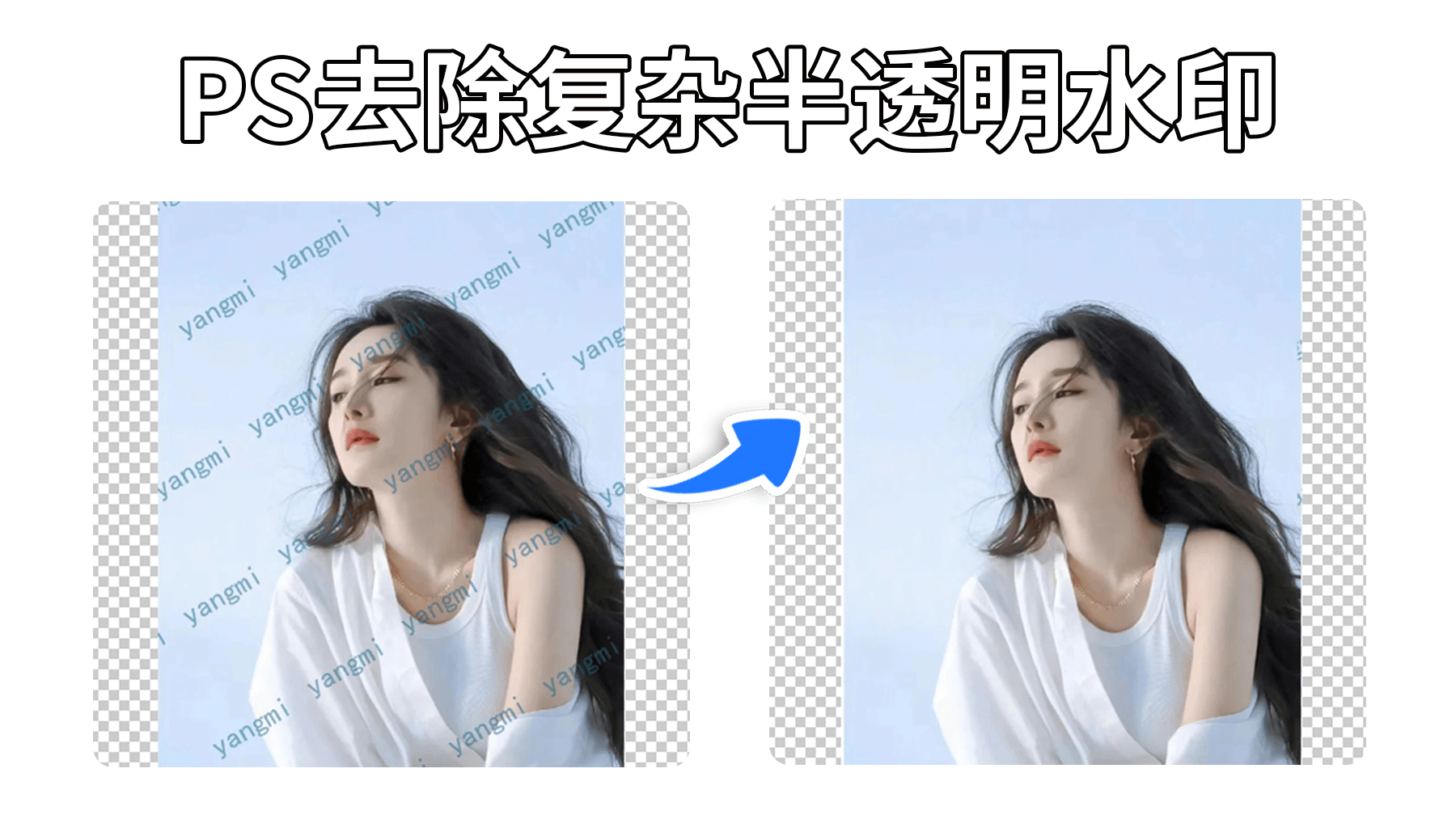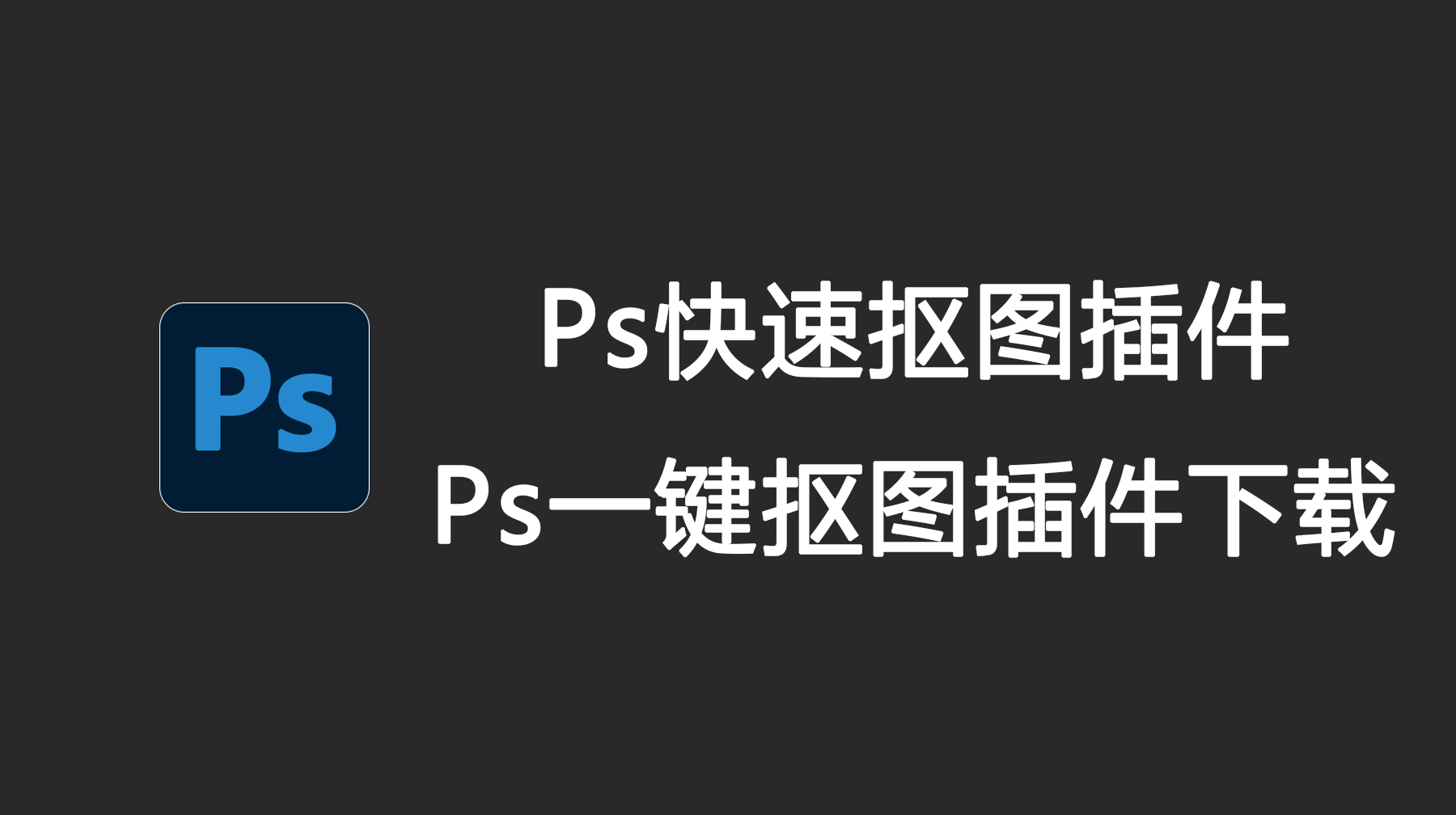还在为模特换装头疼不已?传统方法效率低下,效果假到离谱?现在,借助AI修图技术,一切变得如此简单!无需任何选区,只需一个PSAI插件—StartAI插件,3步直接为模特换上任意毛衣,质感真实无痕。立即学习,秒变AI修图达人!
本文将手把手教你如何使用内置Nanobanana模型的PS插件,实现“指哪换哪”的魔法级换装,彻底解放你的生产力。
一、为什么传统换衣方法让你”头大”?
1. 抠图:一场与发丝和毛绒纹理的绝望战斗
每个电商设计师都经历过这样的痛苦时刻:面对模特复杂的发型和毛衣细腻的绒毛纹理,不得不拿起钢笔工具,一点一点地勾勒轮廓。这个过程不仅耗时耗力,更令人沮丧的是,即使用上最新的”选择主体”功能,在处理毛发边缘和毛衣纹理时,效果总是不尽如人意。
真实案例:
某服装品牌设计师小李分享:”上次为了给模特换一件粗线毛衣,花了整整两个小时抠图。结果放大一看,边缘还是显得生硬,绒毛质感完全丢失,最终只能重新拍摄。”
2. 光影融合:让合成图”假”的原罪
即使成功抠出毛衣,更大的挑战才刚刚开始。手动合成的毛衣往往像”浮”在模特身上,原因在于:
- 光线方向不匹配:原图光源来自左上方,贴上的毛衣阴影却在右下方
- 颜色饱和度失衡:新毛衣的颜色无法与环境光协调
- 质感断层:毛衣的纹理与模特的皮肤、其他服饰材质格格不入
这些细微的差异,人眼能轻易识别,让整个图片显得极不专业。
3. 时间成本:重复劳动吞噬创意热情
让我们算一笔时间账:
- 精细抠图:15-20分钟
- 调整透视:5-10分钟
- 融合光影:10-15分钟
- 修饰细节:5-10分钟
总计:35-55分钟/张
而使用AI修图技术,同样的效果只需要1-2分钟。当一个系列需要10张图片时,传统方法需要6-9小时,而AI方法仅需20分钟。这节省下来的时间,足以完成更多创意工作。
二、核心实战:3步搞定毛衣替换,无需抠图
操作步骤:
- 在PS中打开模特图片
- 选择”对象选择工具”或”套索工具”
- 大致框选住模特身上的旧毛衣区域
- AIt+delete快速填充白色

重要提示:
- 不需要精确勾勒边缘
- 包含部分背景也没有关系
- 确保覆盖整个需要替换的区域
原理说明:Nanobanana的AI模型能够智能识别内容边界,精确的选区反而可能限制其发挥。
第二步:启动AI修图神器,上传图片
详细操作:
- 在PS菜单栏找到:帮助 > 关于增效工具 > StartAI
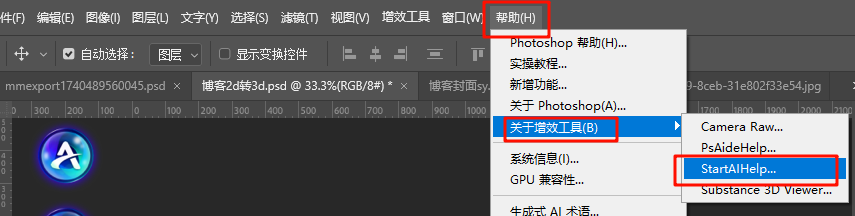
- 在插件面板中选择”Banana修图”功能
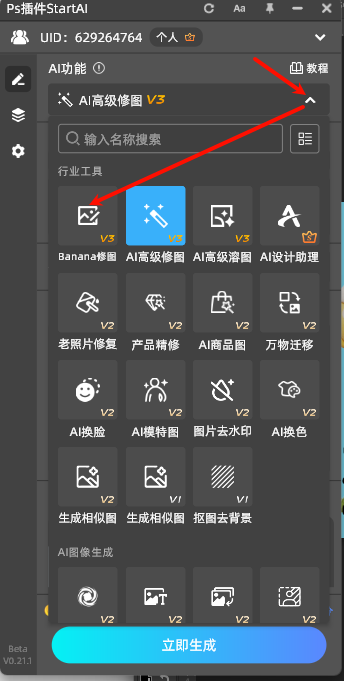
- 按照界面提示,上传两个图片:(从图层获取)
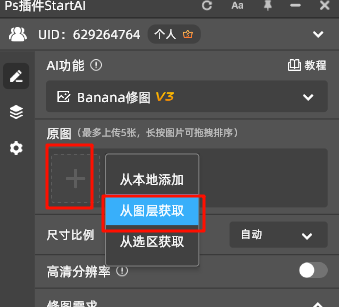
- 图片1:目标新毛衣图片
- 图片2:刚选中的模特区域
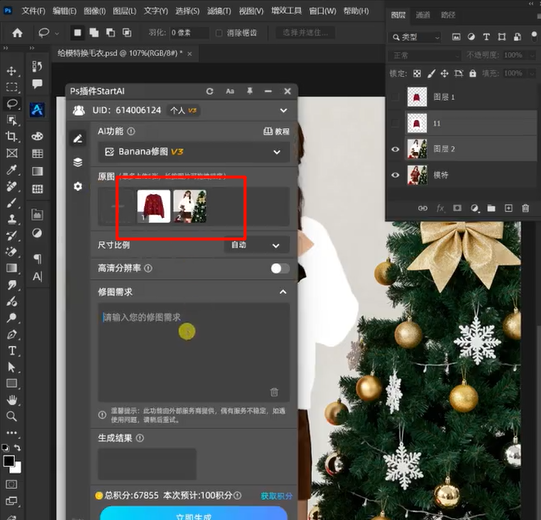
实用技巧:
- 确保毛衣图片清晰度高/平整度高
- 建议使用白色或纯色背景的毛衣图片
第三步:AI修图下达”一句话指令”,告诉AI你要什么
这是最关键的一步!在提示框中输入清晰的指令:
基础模板:
“让图2的模特穿上图2的衣服,保持图1产品一致性。”
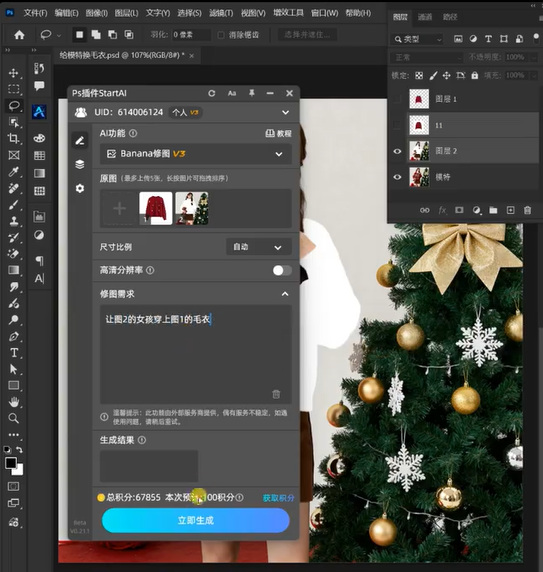
具体示例:
- “让图二的模特穿上图一的红色毛衣,保持原图的姿势和光影。”
- “图二的模特穿上图一的红色麻花针织毛衣,保持自然褶皱和现有光线效果。”
进阶指令技巧:
- 指定材质:”羊绒质感”、”针织纹理”、”粗线编织”
- 控制合身度:”修身版型”、”宽松休闲”
- 强调细节:”保留纽扣细节”、”突出编织花纹”
- 强调模特动作:”单手摸头””双手插兜“
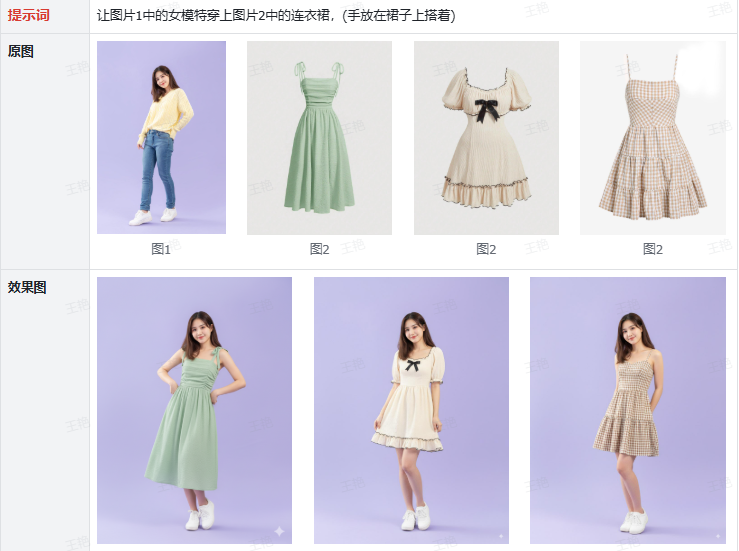
第四步:生成与微调,获得完美效果
操作流程:
1.点击”生成”按钮,等待约30秒
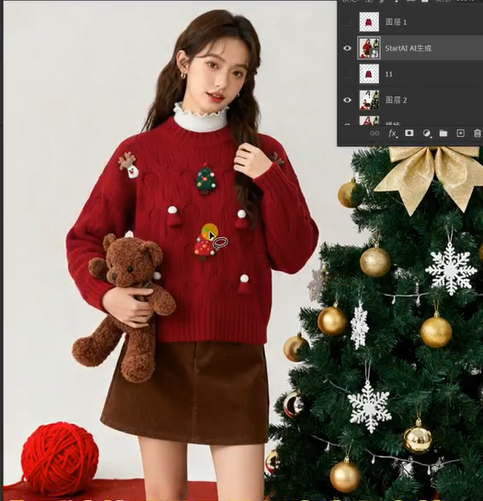
2.如有需要,使用”局部重绘”进行微调
微调场景示例:
如果袖口处理不够理想,单独选中袖口区域,输入:”让袖口自然贴合手腕”
如果纹理不够清晰,输入:”增强毛衣的针织纹理感”
三、效果对比:见证技术革新
让我们通过具体数据对比两种方法:
| 评估维度 | 传统方法 | AI修图 |
|---|---|---|
| 时间成本 | 35-55分钟 | 1-2分钟 |
| 边缘效果 | 生硬,需要反复修饰 | 自然柔和,自动融合 |
| 光影匹配 | 需要手动调整,效果一般 | 自动匹配,真实自然 |
| 质感保持 | 通常丢失原质感 | 完美保持织物纹理 |
| 学习成本 | 需要专业PS技能 | 小白也能快速上手 |
真实用户反馈:
“使用StartAI插件的Nanobanana功能后,我们的电商图片制作效率提升了20倍。最重要的是,连客户都夸我们的产品图片看起来更真实了!”
四、常见问题解决方案
问题1:生成的毛衣颜色有偏差
解决方案:在指令中明确颜色描述,如”宝蓝色”而非简单的”蓝色”,必要时可提供色号。
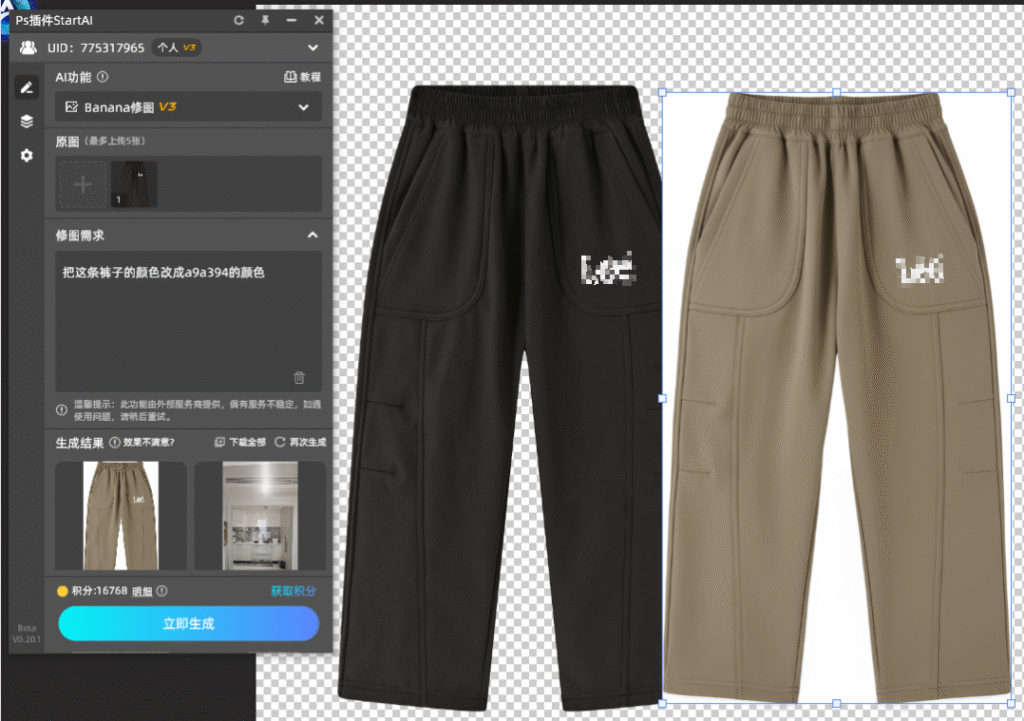
问题2:特殊姿势下的变形
解决方案:使用”保持原有姿势”的指令,或分别处理不同身体部位。
问题3:毛衣纹理不够清晰
解决方案:在指令中加入”突出纹理细节”,或使用高清毛衣素材图以及更换一张清晰的模特图
结语
传统修图方法就像用打字机写文章,而AI修图技术则像是用最新款的电脑处理文档。内置Nanobanana的PS插件不仅仅是一个工具升级,更是工作方式的革命性改变。
无论你是:
- 苦于重复劳动的电商设计师
- 想要提升效率的修图师
- 刚入门的学习者
- 需要快速产出内容的自媒体创作者
这套方法都能帮你从繁琐的技术细节中解放出来,将更多精力投入到真正的创意工作中。
现在就行动起来,下载StartAI插件,体验AI修图带来的效率革命。记住,在技术快速发展的今天,拥抱变化的人才能始终保持领先。
下载链接:
https://www.istarry.com.cn 点击立即体验